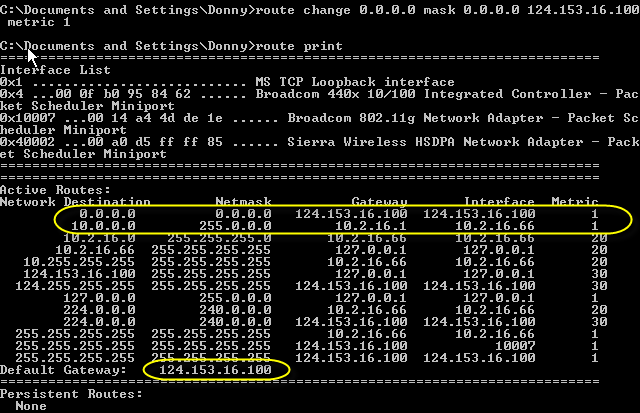1.Apa yang dimaksud dengan Jumper Less?
~Jumper Less(tanpa jamper) adalah kata lain dari software yang biasanya digunakan mengatur
komponen PC (untuk mengatur melalui BIOS kita tidak mengatur melalui jumper.
2.Apa pengertian dari BIOS?
~BIOS (Basic Input Output Sistem) adalah Software yang dipasang pada chip kompuer untuk
mengatur operasi dasar layar,harddisk,memory,VGA,dll.Bagian dari sistem operasi yang bisa
mengidentifikasi set program yang digunakan untuk mem-boot komputer,sebelum
menepatkan deisket sistem.
3.Apa yang anda ketahui tentang Buffer?
~Buffer adalah tempat penyimpanan sementara sebelum ditampilkan di monitor
4.Sebutkan maksud dari Heat Sink?
~Almini penopang fan yang digunakan untuk mengurangi panas pada objek yang di tempati.
5.Jelaskan pengertian Korosi dan Listrik Statis beserta cara pencegahannya?
a.~Korosi adalah menempelnya kotoran-kotoran dari debu,tangan ketika menyentu komponen
-komponen komputer .
~Cara pencegahan:membersikan tangan sampai tangan tidak basah dan
lembab,membersikan komponen-komponen komputer dari debu menggunakan cairan
pembersih (bisa menggunakan kuas).
b.~Listrik Statis:listrik yang tidak stabil yang mengalir pada komponen tersebut.
~Cara pencegahan:menggunakan komponen-komponen yang sesuai atau cocok dengan
kapasitas setiap komponen komputer
6.Maksud nama dari silicon Grace adalah...
~seperti silicon yang berwarna putih berbentuk gel menyerupai lem tembak yang biasanya
ada pada punggung processor.
7. Apa yang dimaksud istilah ISP pada internet?
~ISP (Internet Service Provider) merupakan suatu perusahaan yang menyediakan jasa
layanan internet. Contohnya: RadNet, DNet, TelkomNet, IndosatNet, Dll.
8.Sebutkan macam-macam modem eksternal?
~Ada 2 macam yaitu, serial dan USB.
9.Permasalahan yang menyebabbkan tinta printer tidak dapat keluar adalah.............
~Ada sumbatan pada selang, ada tinta kering pada head dapat kita atasi dengan cara
diberikan dengan pembersih head
10.Kalau PC dalam keadaan listrik terganggu, bagaimana cara mengatasinya?
~Dapat kita atasi dengan melengkapi PC dengan UPS maupun Stavolt
11.Pada kerusakan no.10, kerusakan terjadi pada bagian apa?
~Yang mengalami kerusakan yaitu bagian Power Supply dan Harddisk
12.Bagaimana cara mengatasi komputer yang panas?
~Memaki cooler yang banyak(Kipas)
13.Bagaimana cara merawat processor?
~Processor dilepas dari slotnya, kemudian dibersihkan menggunakan kuas yang lembut
dengan cara dibalik, agar debu/kotoran tidak jatuh kebagian processor
14.Perawatan motherboard bila banyak debu dengan cara..............
~Komponen-komponen yang menempel pada motherboard dilepas terlebih dahulu seperti:
jumper power supply, RAM, kabel data, dll. Lepas motherboard dari casing kemudian
bersihkan menggunakan kuas yang lembut atau dengan penyedot debu
15.Sebutkan dan jelaskan card I/O dalam perakitan PC!
~Card I(Input) yaitu card masukan PC. Contoh:Port untuk mouse, keyboard, USB, LAN card
Card O(Output) yaitu keluaran PC. Contoh:VGA card, Sound card
16.Sebutkan peralatan keselamatan kerja dalama perakitan PC!
~Sandal karet, testpen, AVO meter, tools kit
17.Cara menghindari setruman kecil pada CPU
a.Dengan memberi isolator pada CPU, misalnya spon atau busa
b.dengan memberi ground pada CPU yang ditancapkan pada tanah untuk menetralkan arus
listrik
18.Masalah yang timbul pada Hard Ware Internal adalah.......
~VGA card -->jika resolusi terlalu tinggi maka monitor tidak dapat menyala
~LAN card-->jika tidak menancap dengan benar maka tidak dapat terhubung
~Kerusakan pada slot ISA,PCI,dan port PS2
19.Apa yang dimaksud CMOS?
~CMOS(Complementary Metal Oxide Semiconductor) :untuk menyimpan program
konfigurasi, diagnostic, dan informasi tanggal dan waktu serta pembuatan file yang tidak
hilang meskipun komputer dimatikan
20.sebutkan dan jelaskan macam-macam slot dan fungsinya?
~AGP untuk VGA card yang mnghubungkan motherboard ke monitor
~PCI untuk LAN card dan Sound Card
~ISA untuk Sound Card